Samsung sl-c460fw: 3. Обслуживание
3. Обслуживание: Samsung sl-c460fw
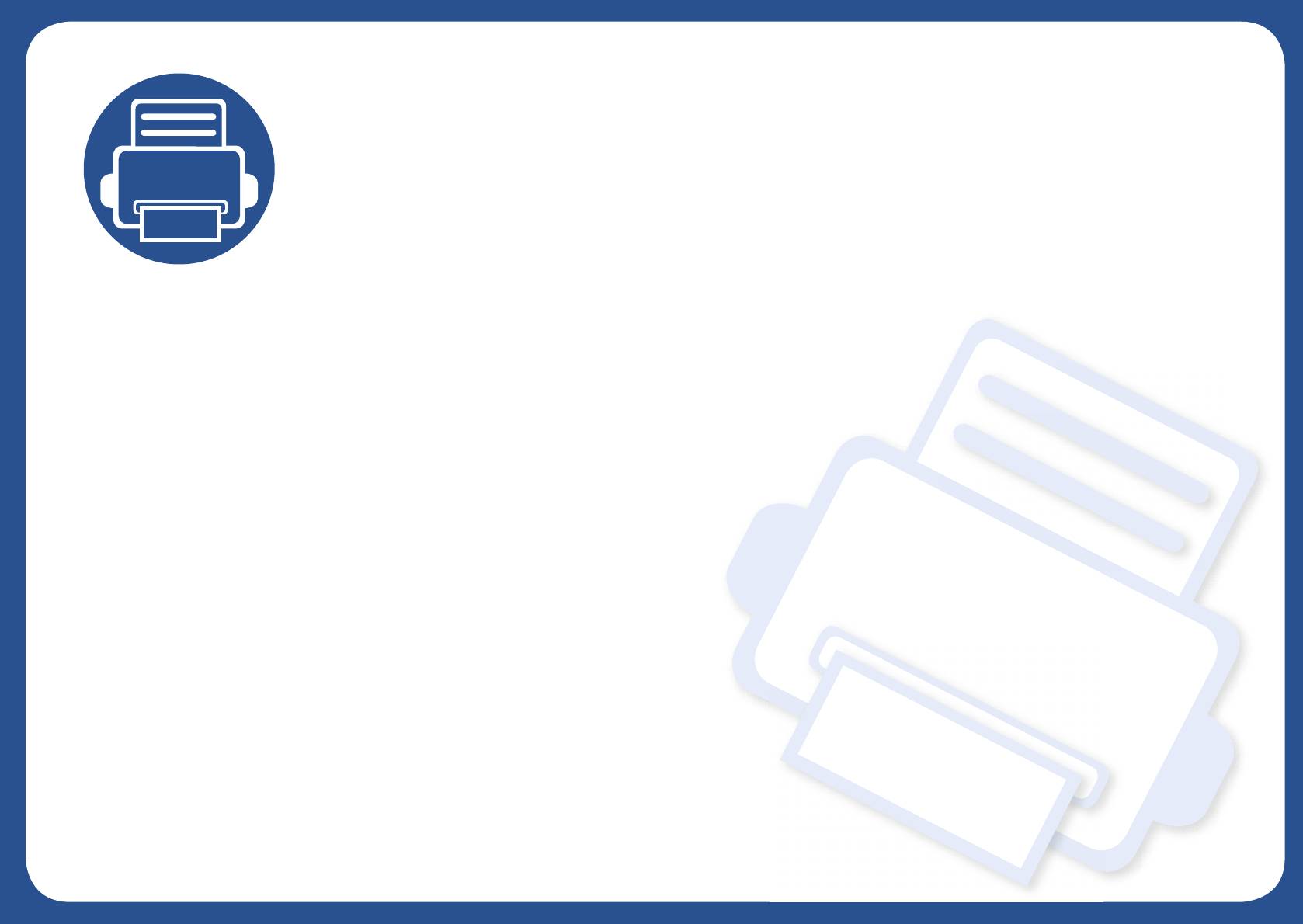
3. Обслуживание
В этой главе содержится информация по приобретению расходных материалов, дополнительных и
сменных компонентов для вашего устройства.
• Заказ расходных материалов и
дополнительных компонентов 79
• Доступные материалы 80
• Доступные сменные компоненты 82
• Хранение картриджей 83
• Перераспределение тонера 85
• Замена картриджа 87
• Замена контейнера для отработанного тонера 89
• Контроль срока службы расходных материалов 93
• Настройка предупреждения о низком
содержании тонера 94
• Чистка устройства 95
• Советы по перемещению и хранению
устройства 99
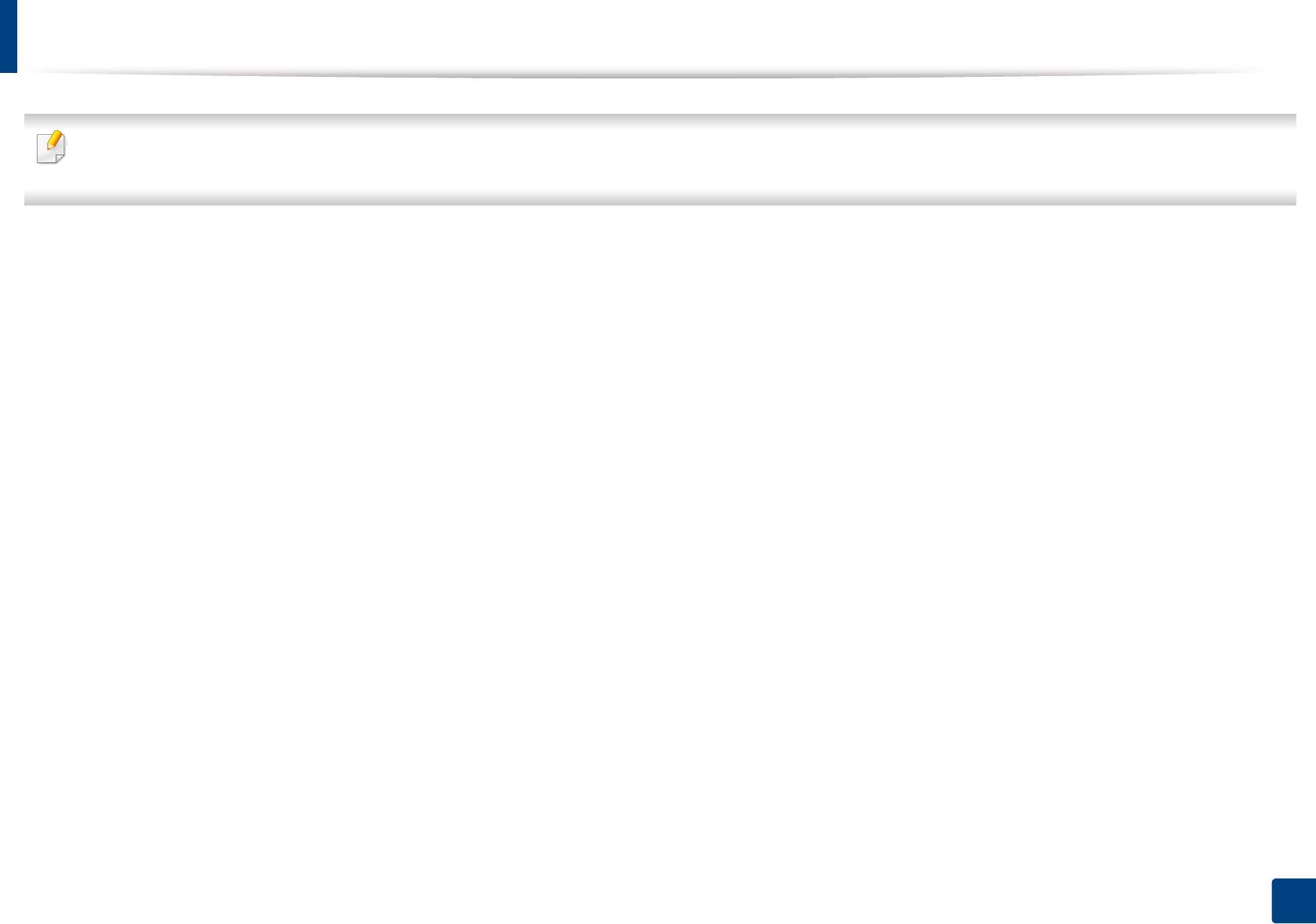
Заказ расходных материалов и дополнительных компонентов
Набор доступных компонентов может изменяться в зависимости от страны продажи. Список доступных расходных материалов и компонентов
можно получить у местного торгового представителя.
Для того чтобы заказать расходные материалы, компоненты и запчасти, сертифицированные компанией Samsung, свяжитесь с местным
представителем Samsung или розничным продавцом, у которого было приобретено устройство. Кроме того, для получения информации можно
посетить сайт www.samsung.com/supplies и выбрать страну и регион для получения информации по техническому обслуживанию.
3. Обслуживание
79
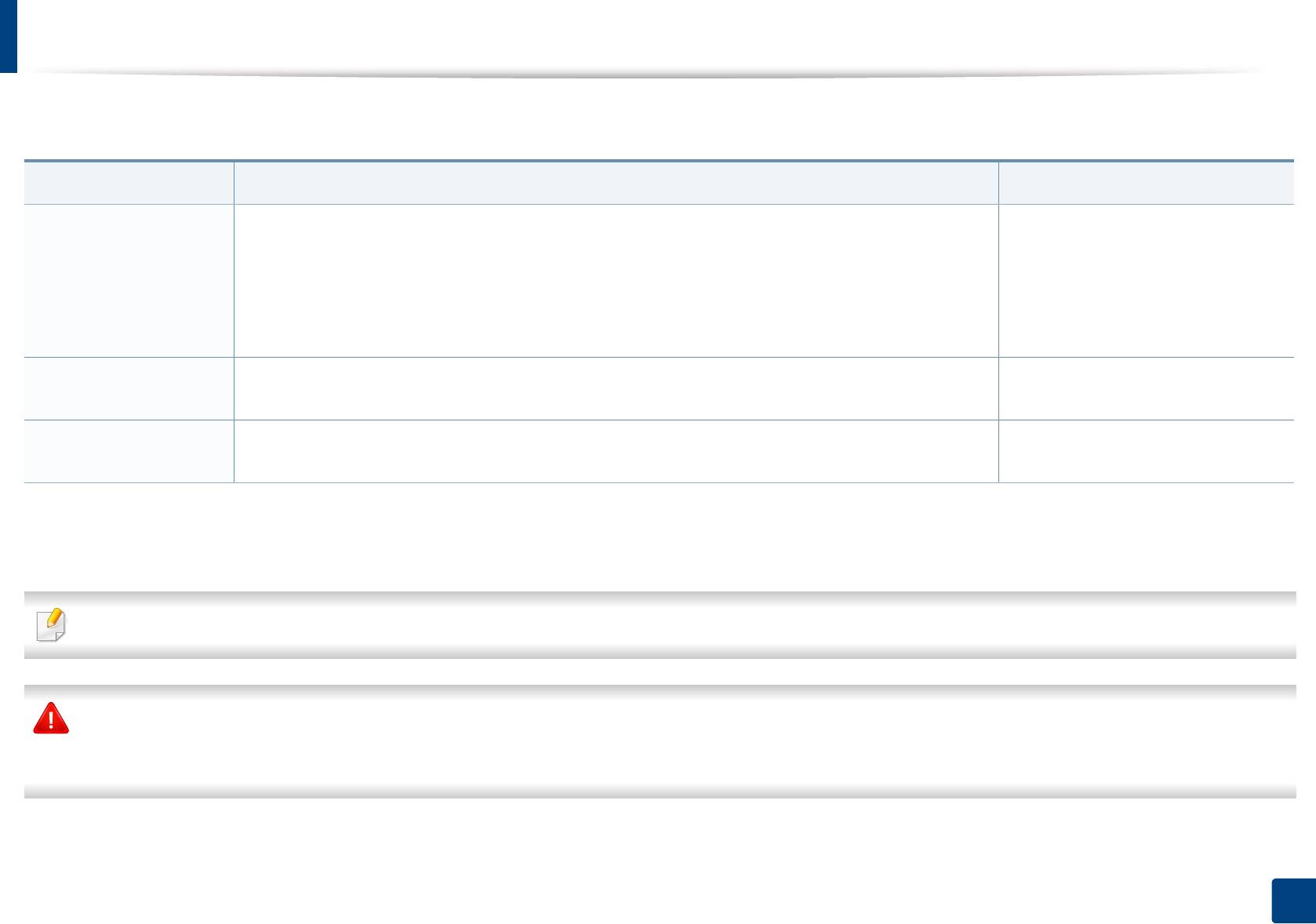
Доступные материалы
Когда срок службы расходных материалов заканчивается, для устройства можно заказать материалы указанных ниже типов:
Тип
a
Средний ресурс
Наименование компонента
Карт. с тонером • Средний ресурс черного картриджа: примерно 1 500 стандартных страниц (черный)
• K406 (CLT-K406S): черный
• Средний ресурс цветного картриджа: примерно 1 000 стандартных страниц (желтый/
• C406 (CLT-C406S): голубой
пурпурный/голубой)
• M406 (CLT-M406S):
пурпурный
• Y406 (CLT-Y406S): желтый
Блок переноса
b
Около 16 000 изображений
CLT-R406
изображения
Контейнер для
b
Около 7 000 изображений
CLT-W406
отработанного тонера
a. Заявленный ресурс соответствует требованиям стандарта ISO/IEC 19798. Фактический ресурс, исчисляемый в страницах, зависит от условий эксплуатации, интервала
печати, графики, типа и размера материалов для печати.
b. Количество изображений одного цвета на странице. Если документы печатаются в полноцветном режиме (голубой, пурпурный, желтый, черный), срок службы компонента
уменьшается на 25%.
Срок службы картриджа зависит от установленных параметров, площади печатаемого изображения и режима обработки заданий.
Новые картриджи и другие расходные материалы следует приобретать в той же стране, где приобреталось устройство. В противном случае
картриджи и расходные материалы могут быть несовместимыми с данным устройством, поскольку конфигурация картриджа и расходных
материалов отличается для разных стран.
3. Обслуживание
80
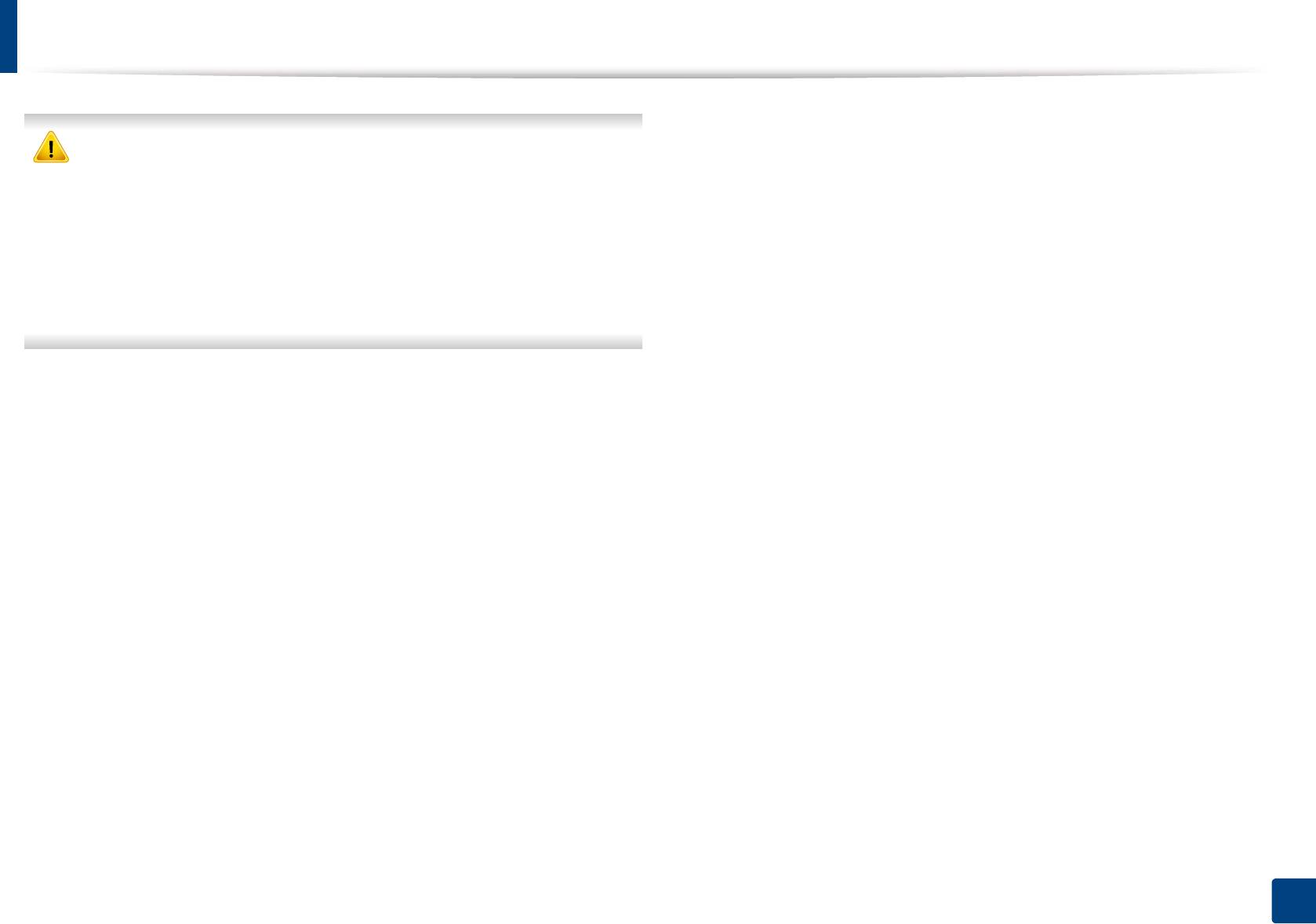
Доступные материалы
Компания Samsung не рекомендует использовать неоригинальные
картриджи Samsung, в том числе повторно заправленные или
восстановленные. Кроме того, компания Samsung не гарантирует
качественную печать при использовании неоригинальных
картриджей Samsung. В случае, если использование
неоригинального картриджа Samsung послужило причиной
поломки устройства, ремонт и обслуживание по гарантии не
предоставляются.
3. Обслуживание
81
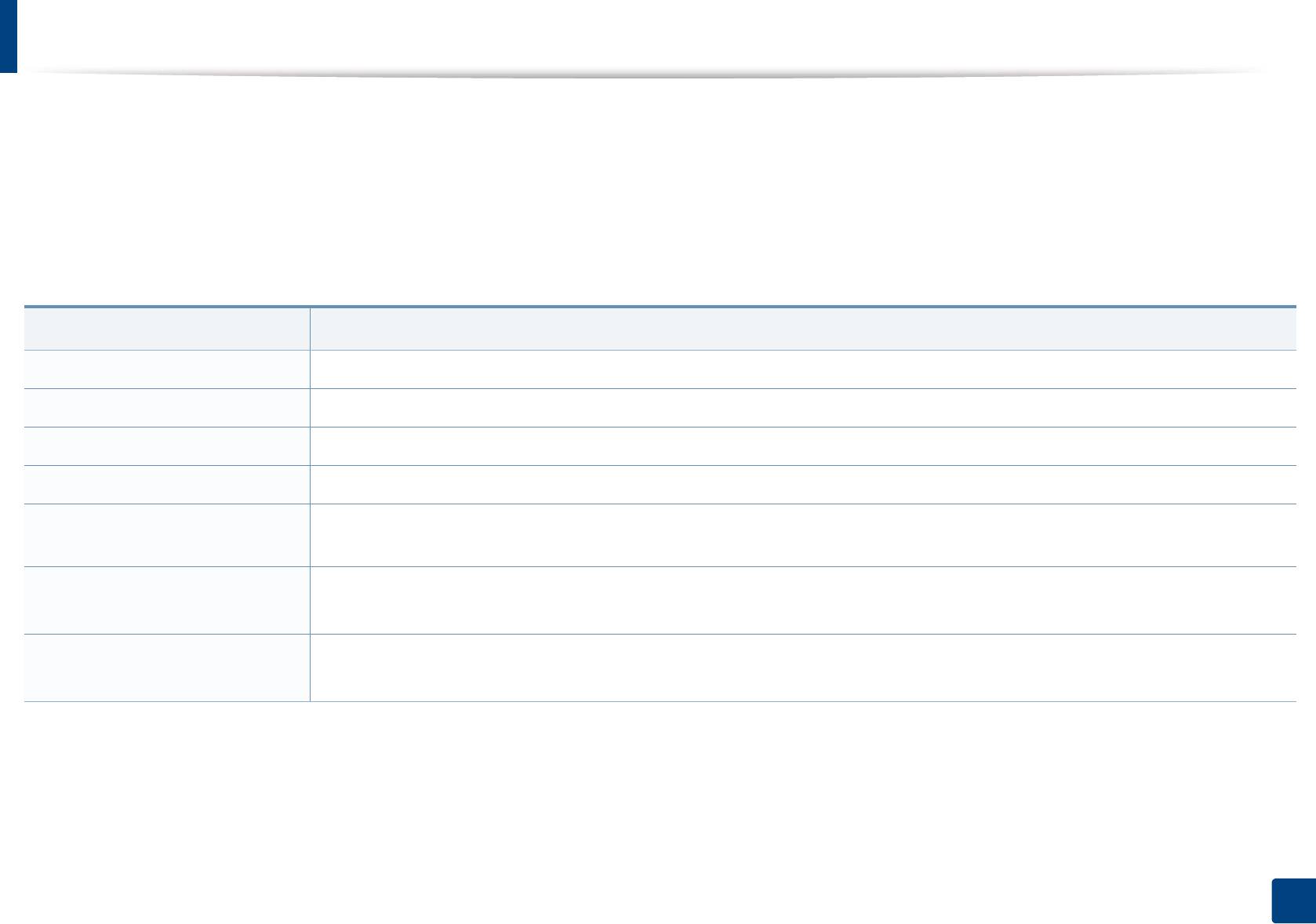
Доступные сменные компоненты
По поводу приобретения сменных компонентов обращайтесь туда, где было приобретено устройство. Настоятельно рекомендуется поручить
замену компонентов уполномоченному поставщику услуг, дилеру или организации, у которых было приобретено устройство. Гарантия не
распространяется на замену сменных компонентов после выработки среднего ресурса.
Изнашивающиеся компоненты необходимо заменять через определенные промежутки времени, чтобы избежать ухудшения качества печати и
про
блем с подачей бумаги. См. таблицу ниже. Цель таблицы — помочь вам поддерживать ваше устройство в работоспособном состоянии.
Компоненты, перечисленные ниже, необходимо заменить, когда срок их службы подошел к концу.
Компоненты
a
Средний ресурс
термофиксатор Около 20 000 черно-белых страниц или 5 000 цветных страниц
Ролик переноса Около 20 000 страниц
Ролик подачи бумаги Около 20 000 страниц
Ролик подачи Около 20 000 страниц
Передаточная лента
Около 20 000 страниц при черно-белой и 5 000 - при цветной печати
переноса
Ролик подачи в
Около 20 000 страниц
b
автоподатчике
Резиновый блок
Около 20 000 страниц
b
автоподатчика
a. Скорость печати зависит от операционной системы, быстродействия компьютера, используемых приложений, способа подключения, типа и размера материала для печати
и сложности задания печати.
b. Только C46xFW.
3. Обслуживание
82
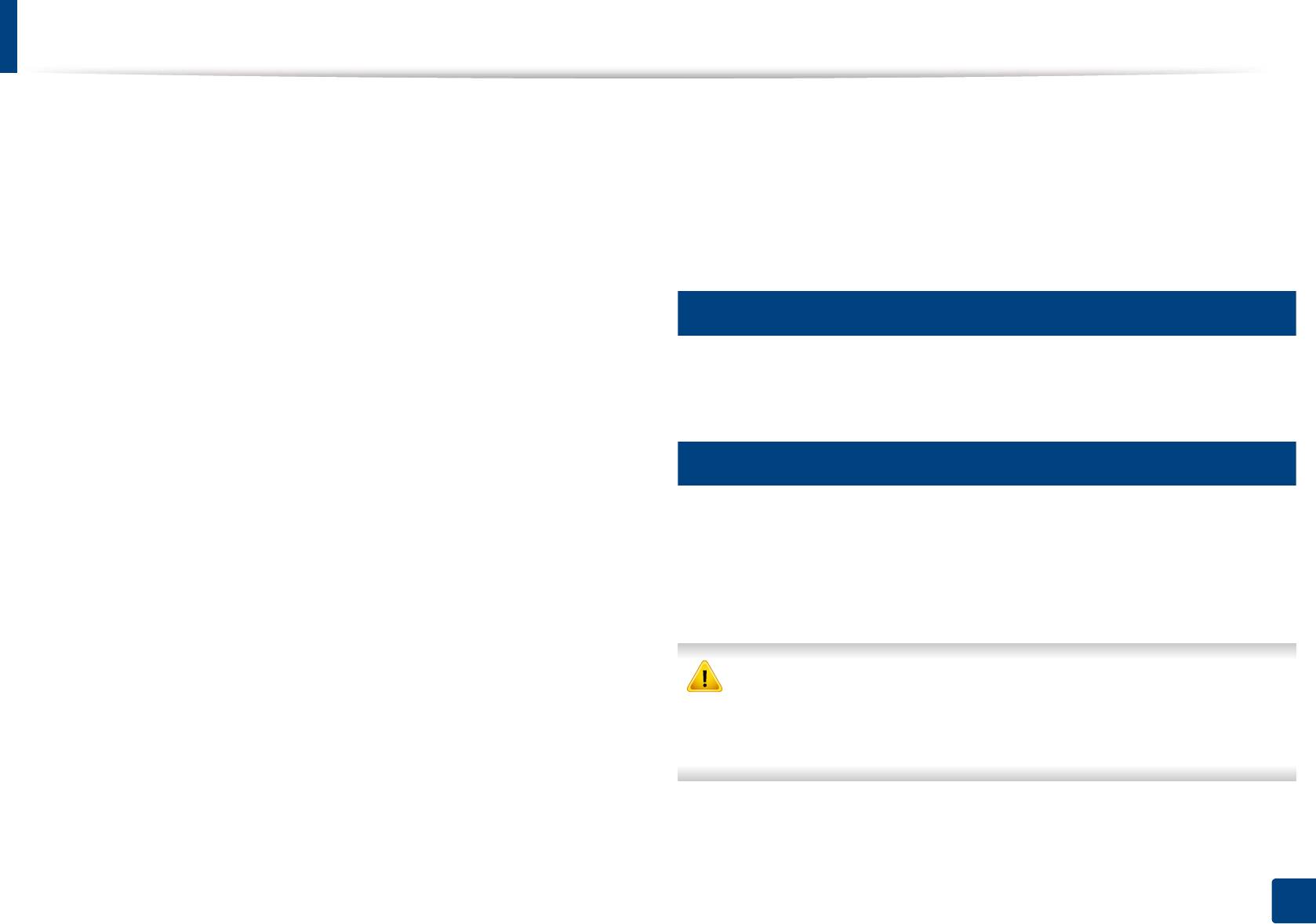
Хранение картриджей
Картридж содержит компоненты, чувствительные к воздействию
- в пыльных помещениях;
света, температуры и влажности. Для обеспечения оптимальной
- в автомобиле в течение длительного времени;
производительности, наивысшего качества печати и долгого срока
- в помещениях с источниками агрессивных газов;
службы картриджа компания Samsung рекомендует пользователям
выполнять следующие инструкции.
- в помещениях с соленым воздухом.
Храните картриджи с тонером в тех же условиях, в которых будет
1
использоваться принтер. Это должно быть помещение с
контролируемыми температурой и уровнем влажности. До установки
Инструкция по использованию
картридж должен находиться в оригинально
й закрытой упаковке. Если
оригинальная упаковка отсутствует, накройте верхнее отверстие
• Не подвергайте его вибрации или ударам.
картриджа листом бумаги и храните его в темном месте.
2
Хранение неиспользуемого картриджа в открытой упаковке
значительно сокращает его срок службы и хранения. Не храните его на
Работа с картриджем
полу. При извлечении картриджа из принтера храните его так, как
указано ниже.
Компания Samsung Electronics не рекомендует и не одобряет
использование в принтере не оригинальных картриджей Samsung,
• Внутри защитного пакета из оригинальной упаковки.
включая универсальные и картриджи магазинных марок, повторно
• Храните его в горизонтальном положении (не на боку); вверх
заправленные или восстановленные картриджи.
должна быть направлена та же сторона, что и при установке в
устройстве.
В случае, если использование картриджей стороннего
• Не храните расходные материалы в следующих условиях:
производителя, повторно заправленных или отремонтированных
- при температуре выше 40 °C;
картриджей послужило причиной поломки устройства, компания
- влажность менее 20 % и более 80 %;
Samsung не предоставляет ремонт и обслуживание по гарантии.
- в помещении, подверженном резким перепадам влажности и
температуры;
- при воздействии прямого солнечного или комнатного света;
3. Обслуживание
83
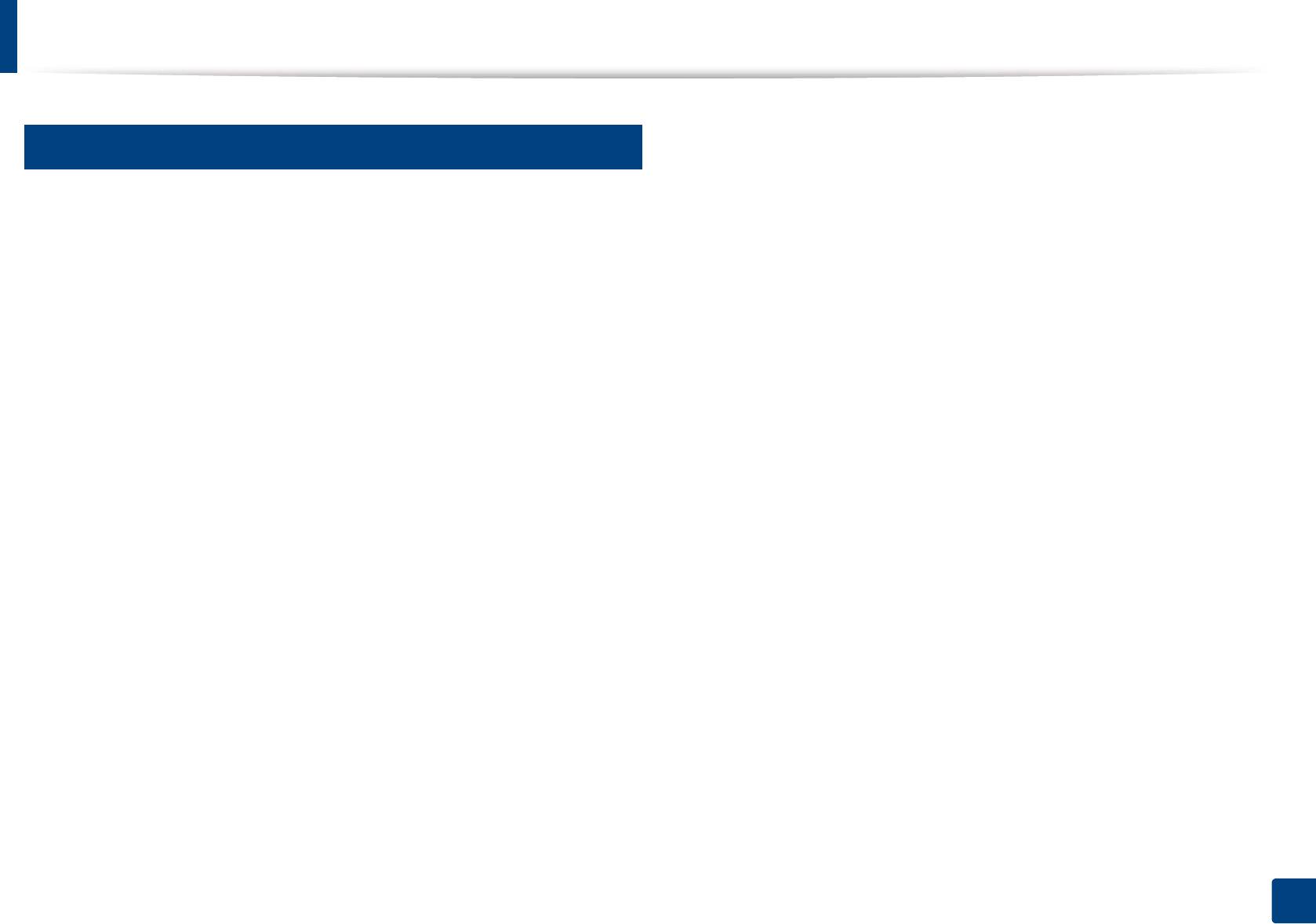
Хранение картриджей
3
Предположительный срок службы картриджа
Предположительный срок службы картриджа (ресурс картриджа)
зависит от количества тонера, необходимого для выполнения заданий
печати. Фактическое количество напечатанных страниц может быть
разным и зависит от плотности печати, условий эксплуатации,
площади изображений, интервалов печати, а также типа и размера
материала для печати. Например, при печати большого количества
графических изображений, расход тонера увеличится, и замена
картриджа будет производиться чаще.
3. Обслуживание
84
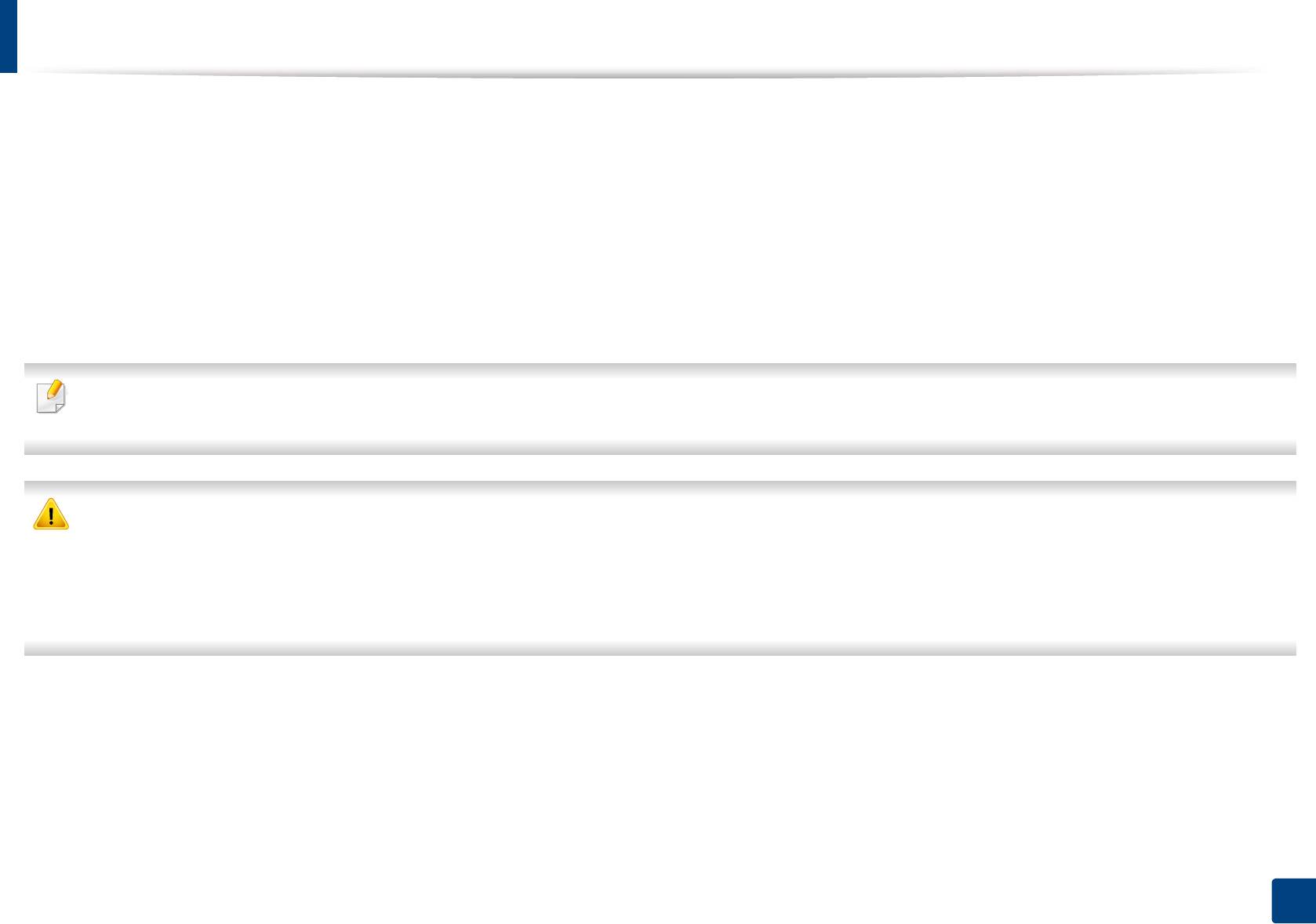
Перераспределение тонера
Когда ресурс картриджа почти исчерпан, происходит следующее:
• Отпечатки становятся блеклыми или на них появляются белые полосы и(или) на разных сторонах плотность печати отличается.
• Индикатор Состояние мигает красным светом. На дисплее появляется сообщение о том, что тонер заканчивается.
• При этом на компьютере появляется окно программы Состояние принтера Samsung с предупреждением о ни
зком уровне тонера в том или
ином картридже (см. раздел «Работа с приложением Состояние принтера Samsung» на стр. 294).
В этом случае качество печати можно временно улучшить, перераспределив оставшийся в картридже тонер. Иногда блеклая печать или белые
полосы остаются и после перераспределения тонера.
В зависимости от модели и комплектации внешний вид конкретного устройства может отличаться от иллюстраций в данном руководстве
пользователя. Проверьте модель устройства (см. «Вид спереди» на стр. 23).
• Не вскрывайте упаковку картриджа ножом, ножницами или другими острыми предметами, Они могут повредить барабан.
• Если тонер попал на одежду, стряхните его сухой тряпкой и выстирайте одежду в холодной воде. Под воздействием горячей воды тонер
въедается в ткань.
• Когда вы открываете блок сканирования, удерживайте одновременно автоподатчик документов и блок сканирования.
• Печ
ать после отображения сообщения о том, что закончился тонер, может причинить серьезные повреждения устройству.
3. Обслуживание
85
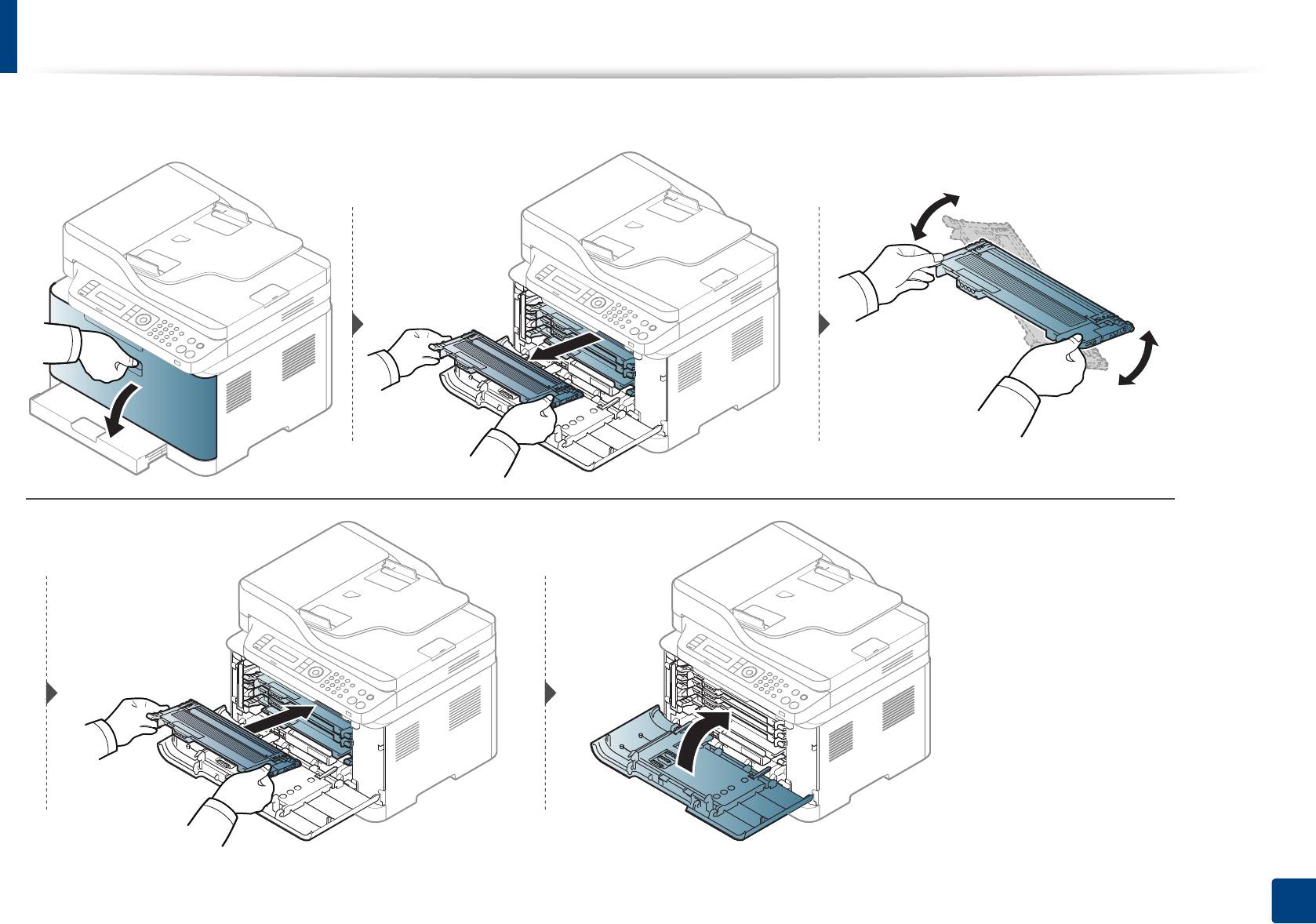
Перераспределение тонера
3. Обслуживание
86
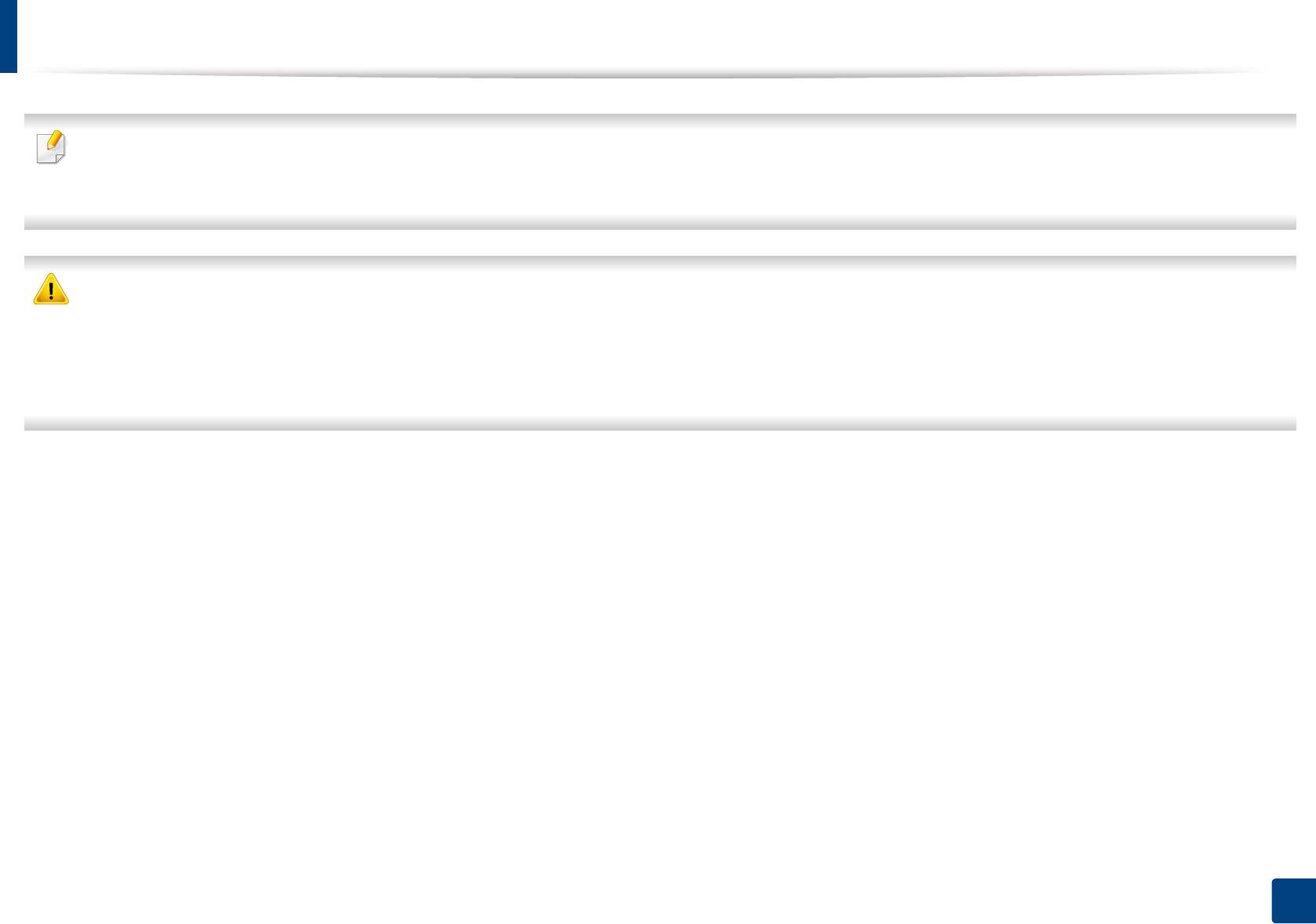
Замена картриджа
• Для того чтобы улучшить начальное качество печати, аккуратно встряхните картридж
• В зависимости от модели и комплектации внешний вид конкретного устройства может отличаться от иллюстраций в данном руководстве
пользователя. Проверьте модель устройства (см. «Вид спереди» на стр. 23).
• Не вскрывайте упаковку картриджа ножом, ножницами или другими острыми предметами, Они могут повредить барабан.
• Если тонер попал на одежду, стряхните его сухой тряпкой и выстирайте одежду в холодной воде. Под воздействием горячей воды тонер
въедается в ткань.
• Когда вы открываете блок сканирования, удерживайте одновременно автоподатчик документов и блок сканирования.
• Печ
ать после отображения сообщения о том, что закончился тонер, может причинить серьезные повреждения устройству.
3. Обслуживание
87
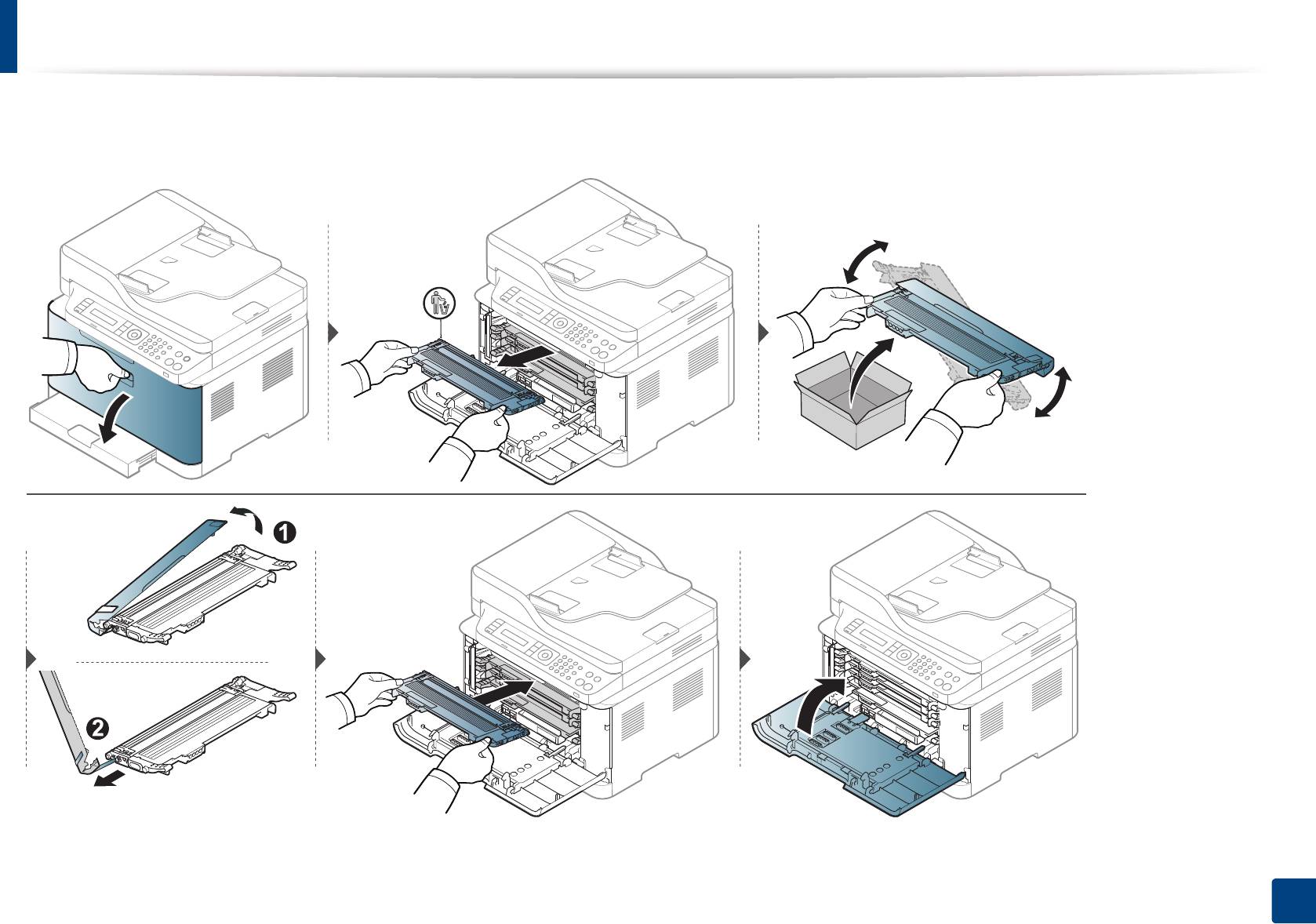
Замена картриджа
Когда истекает спрок службы картриджа с тонером, открывается окно Состояние принтера, в котором будет указано, какой картридж подлежит
замене.
3. Обслуживание
88
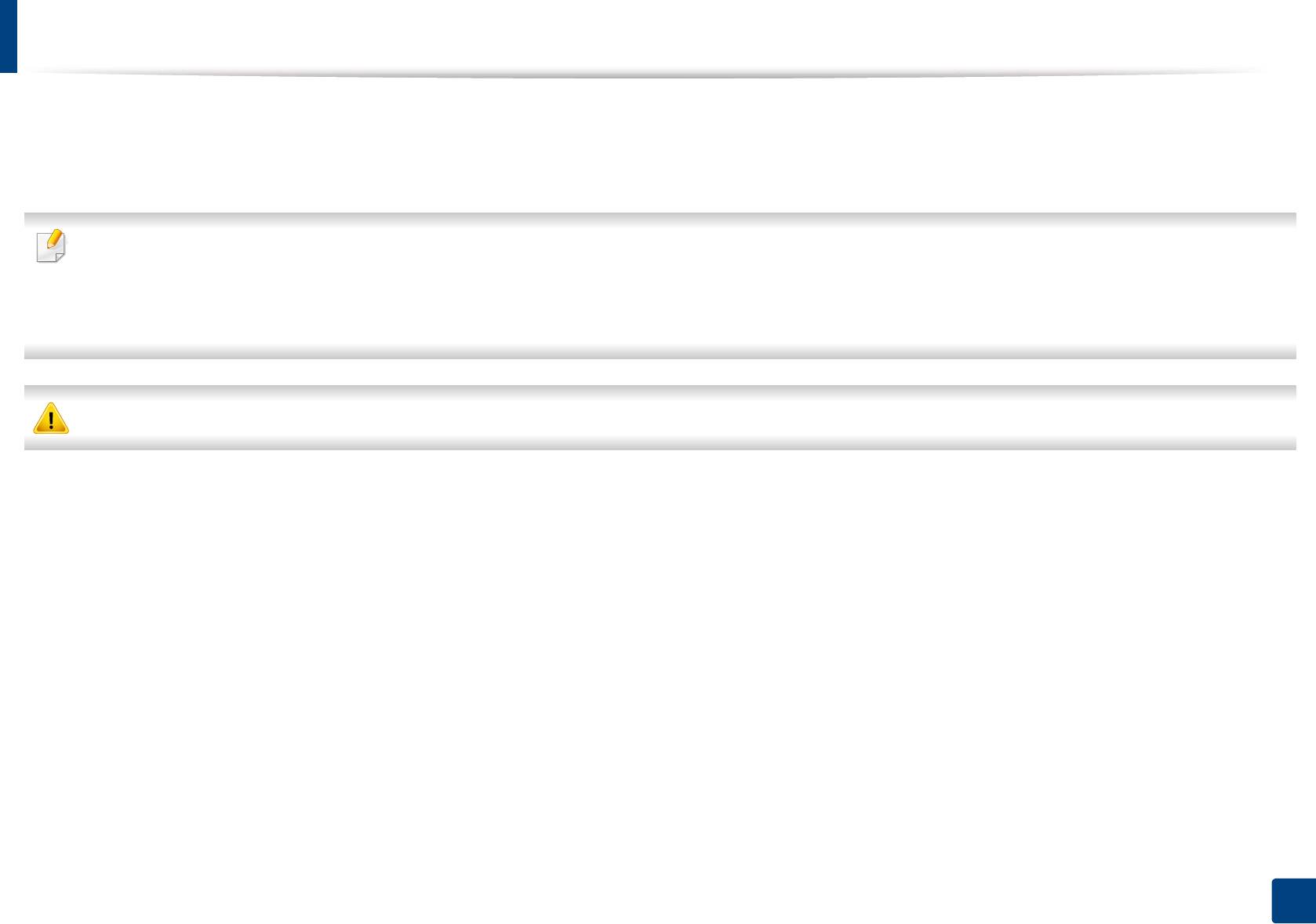
Замена контейнера для отработанного тонера
По истечении срока службы контейнера для сбора тонера на дисплее панели управления появляется сообщение, указывающее на
необходимость замены контейнера. Проверьте контейнер для сбора тонера вешего устройства (см. «Доступные материалы» на стр. 80).
Информация по установке контейнера для сбора тонера содержится во вкладыше, который входит в комплект поставки контейнера.
• Во внутреннюю полость устройства могут попасть частички тонера, но это не означает, что устройство повреждено. При заметном ухудшении
качества печати свяжитесь с представителем службы поддержки.
• При извлечении контейнера для отработанного тонера из устройства перемещайте его осторожно, чтобы не уронить.
• Положите контейнер на ровную поверхность так, чтобы тонер не высыпался.
Не наклоняйте и не переворачивайте контейнер.
3. Обслуживание
89
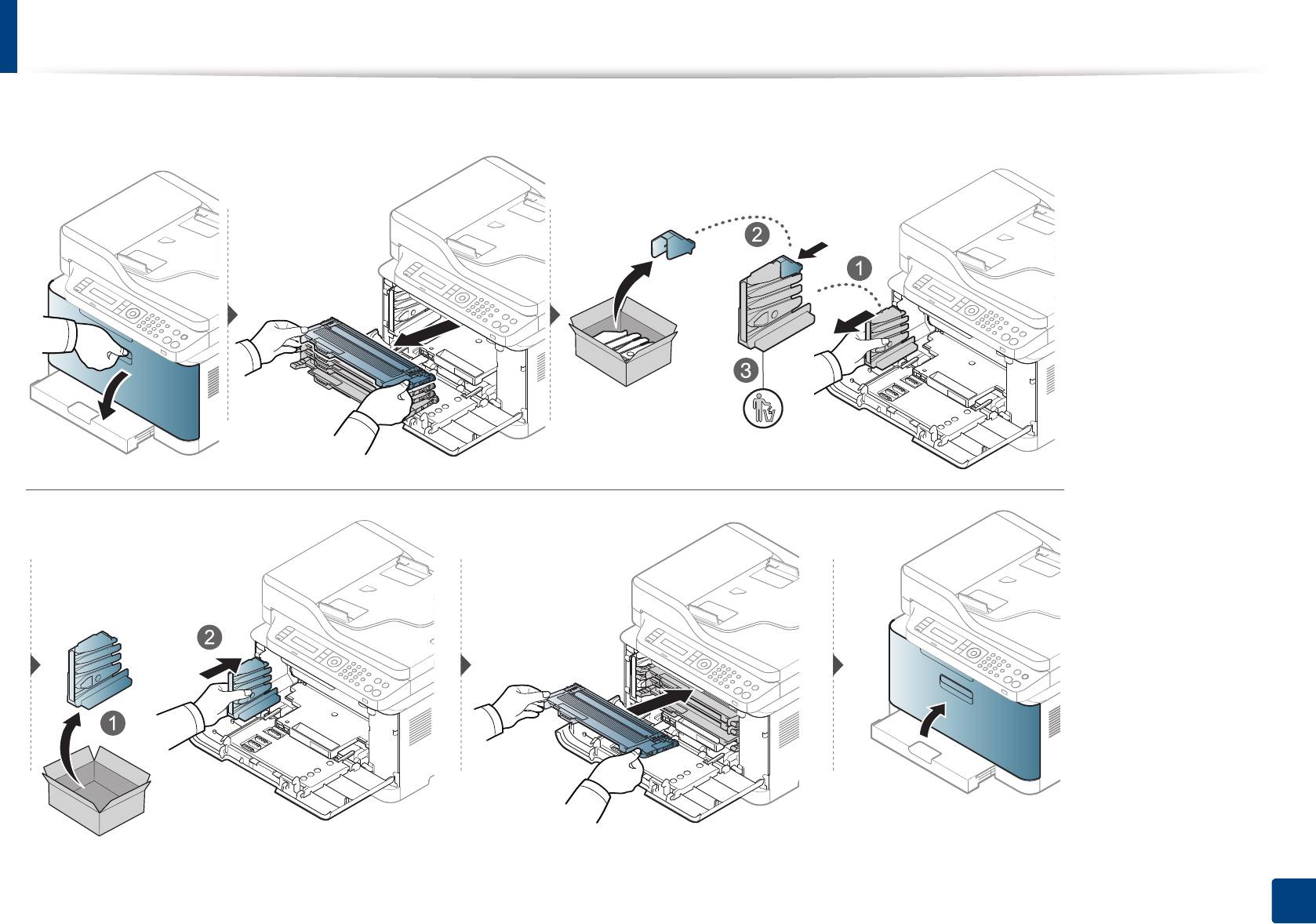
Замена контейнера для отработанного тонера
3. Обслуживание
90
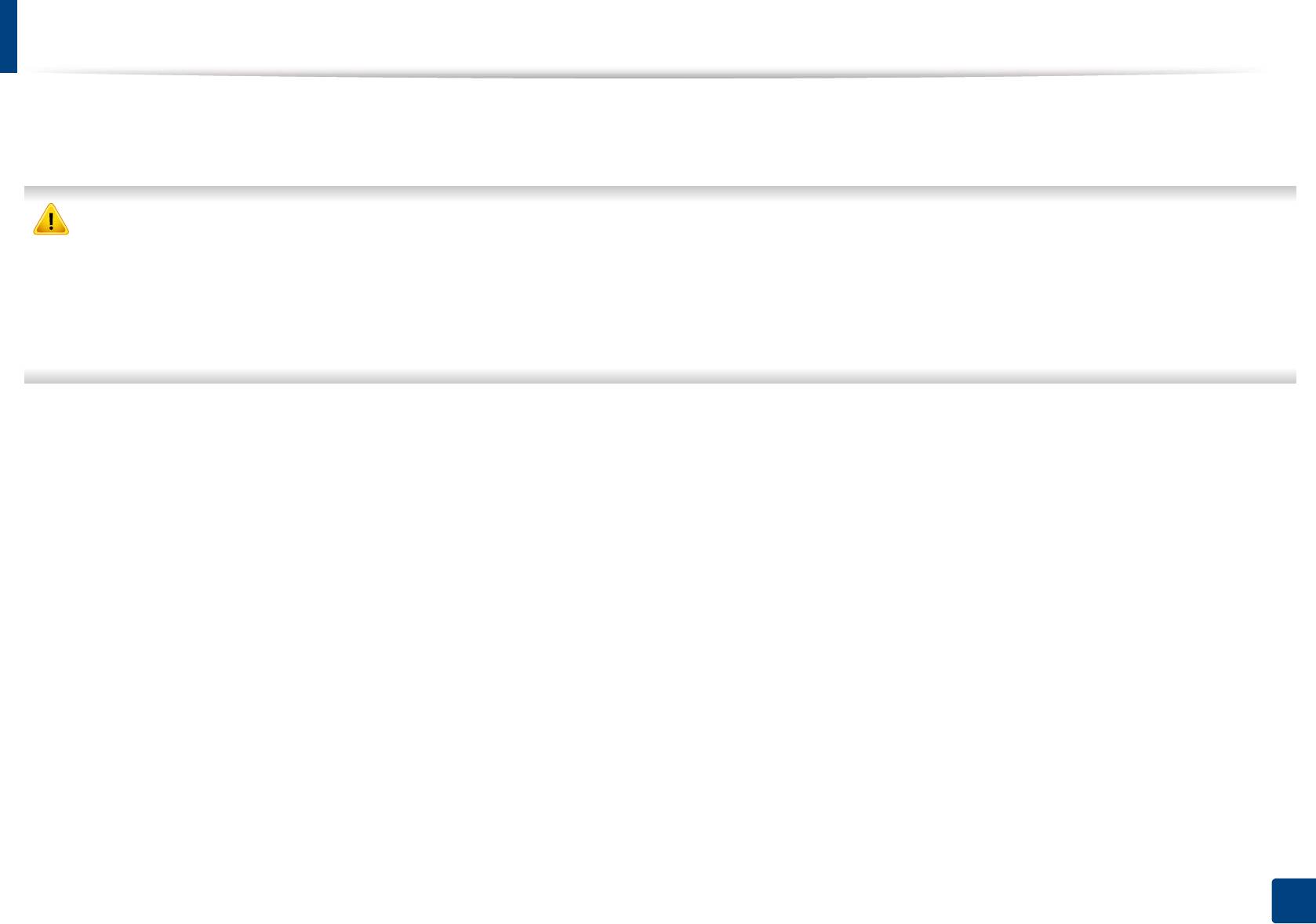
Замена блока переноса изображения
Когда срок службы блока подходит к концу, на компьютере появляется окно программы Состояние принтера с сообщением о необходимости его
замены. Если контейнер не заменить, принтер прекращает печать.
• Не вскрывайте упаковку блока переноса изображения острыми предметами, например ножом или ножницами. При этом можно повредить
поверхность блока переноса изображения.
• Будьте осторожны. Не поцарапайте поверхность блока переноса изображения.
• Не подвергайте блок переноса изображения продолжительному воздействию света во избежание его повреждения. Если необходимо,
накройте его листом бумаги для защиты от света.
• Прежде, чем закрывать переднюю крышку, уб
едитесь в том, что все картриджи с тонером установлены правильно.
3. Обслуживание
91
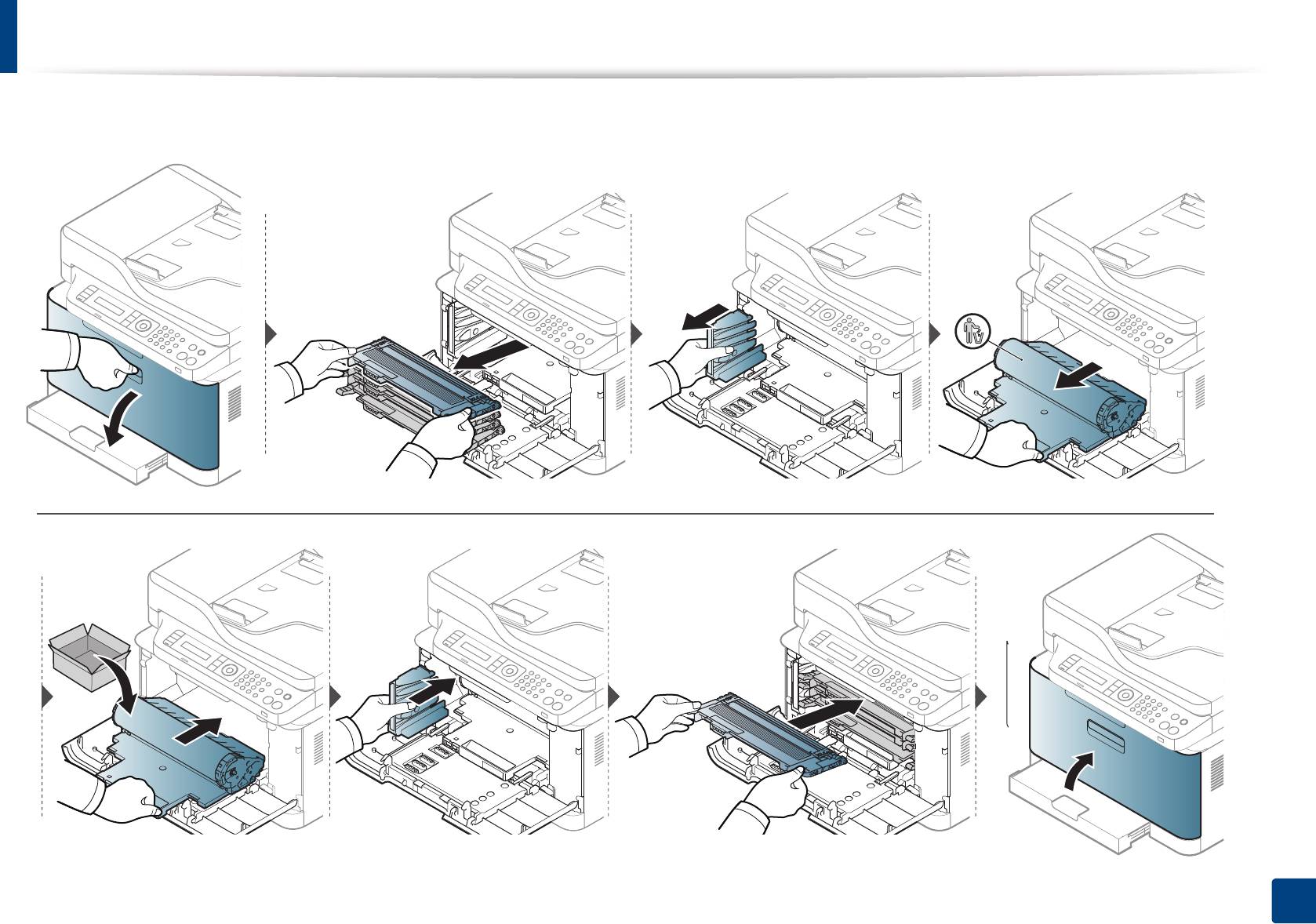
Замена блока переноса изображения
3. Обслуживание
92
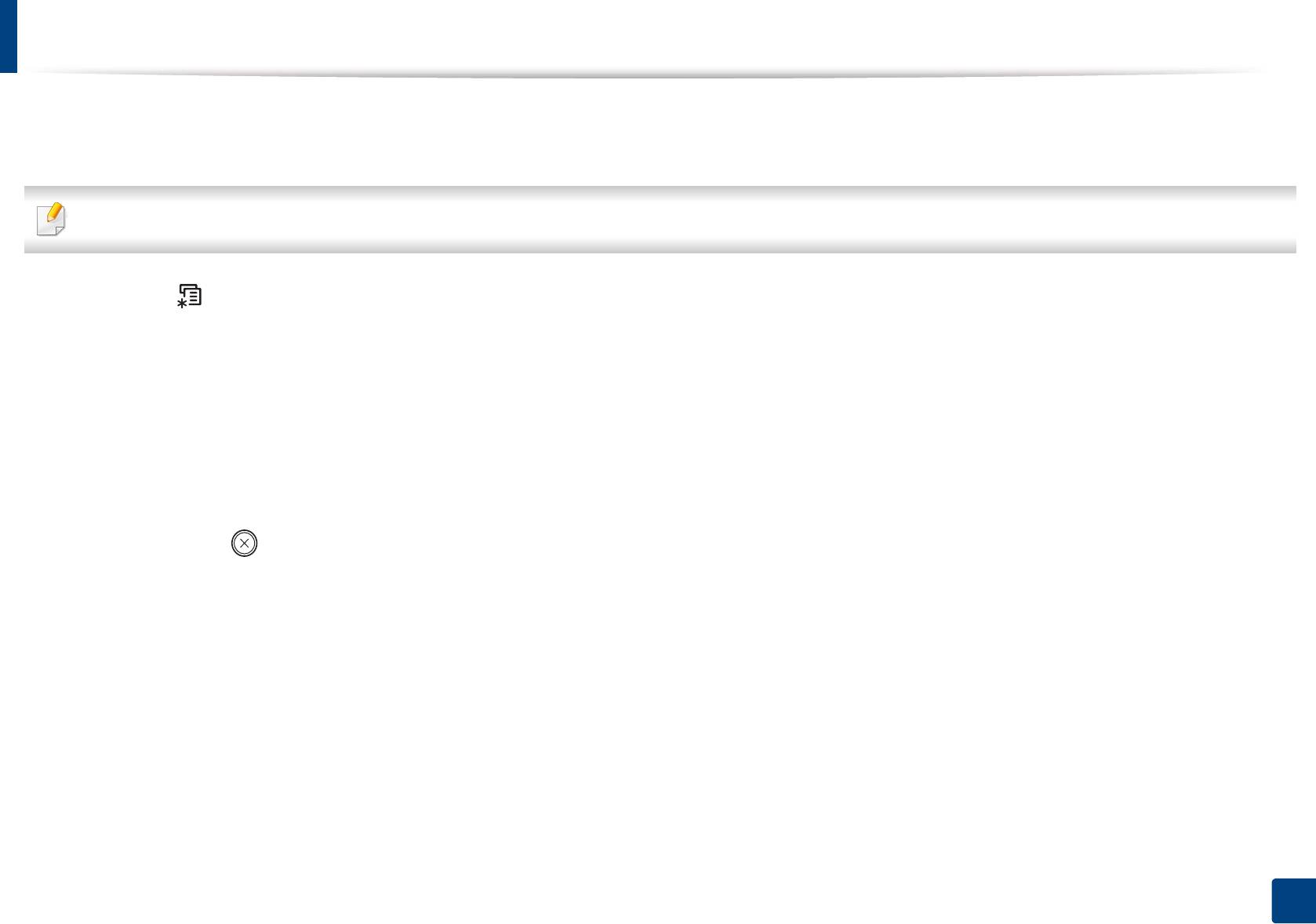
Контроль срока службы расходных материалов
При частом замятии бумаги или проблемах печати проверьте количество страниц, распечатанных или отсканированных устройством. При
необходимости замените соответствующие компоненты.
В некоторых моделях для перехода к меню нижнего уровня может потребоваться нажать кнопку OK.
Выберите (Меню) > Настр. сист. > Обслуживание > Срок службы на панели управления.
1
Выберите желаемый параметр и нажмите OK.
2
• Всего: отображение общего количества напечатанных страниц.
• Скан.с автоп.: отображение количества страниц, распечатанных при помощи автоподатчика.
• На стекле: отображение количества страниц, отсканированных при помощи стекла экспонирования.
• Расх. материал: распечатка страницы состояния расходных материалов.
Нажмите кнопку (Стоп/Сброс) для возврата в режим готовности.
3
3. Обслуживание
93
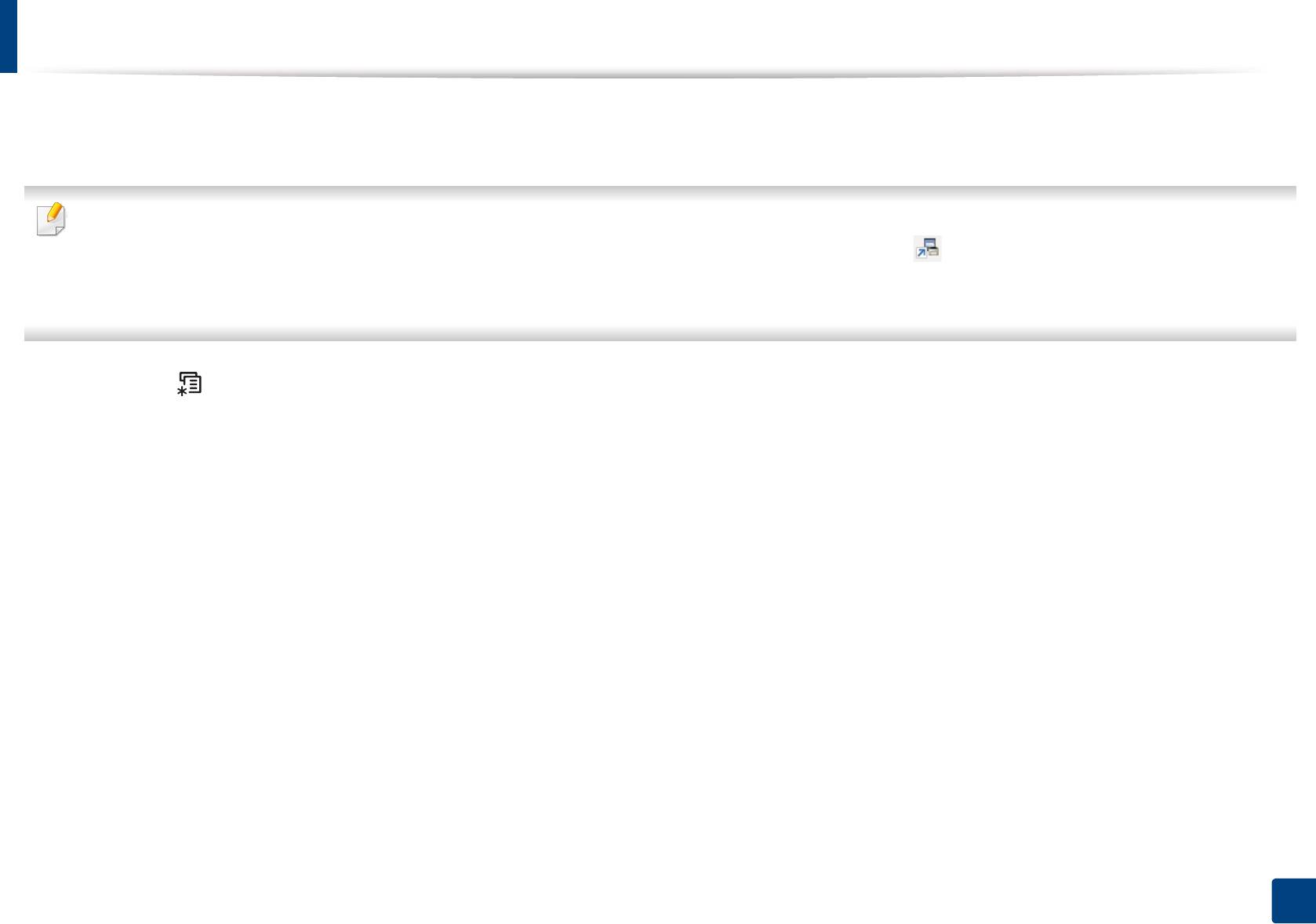
Настройка предупреждения о низком содержании тонера
Если тонер в картридже заканчивается, появляется сообщение или загорится индикатор, указывающие на необходимость замены картриджа.
Можно включить или отключить отображение этого сообщения или включения индикатора.
• Параметры устройства можно настроить в меню Параметры устройств программы Samsung Easy Printer Manager program.
- Для пользователей ОС Windows и Mac: настройка в меню Samsung Easy Printer Manager > (переход в расширенный режим) >
Параметры устройств, см. «Параметры устройств» на стр. 292.
• В некоторых моделях для перехода к меню нижнего уровня может потребоваться нажать кнопку OK.
Выберите (Меню) > Настр. сист. > Обслуживание > Заканч. тонер на панели управления.
1
Выберите нужный вариант.
2
Нажмите кнопку OK, чтобы сохранить изменения.
3
3. Обслуживание
94
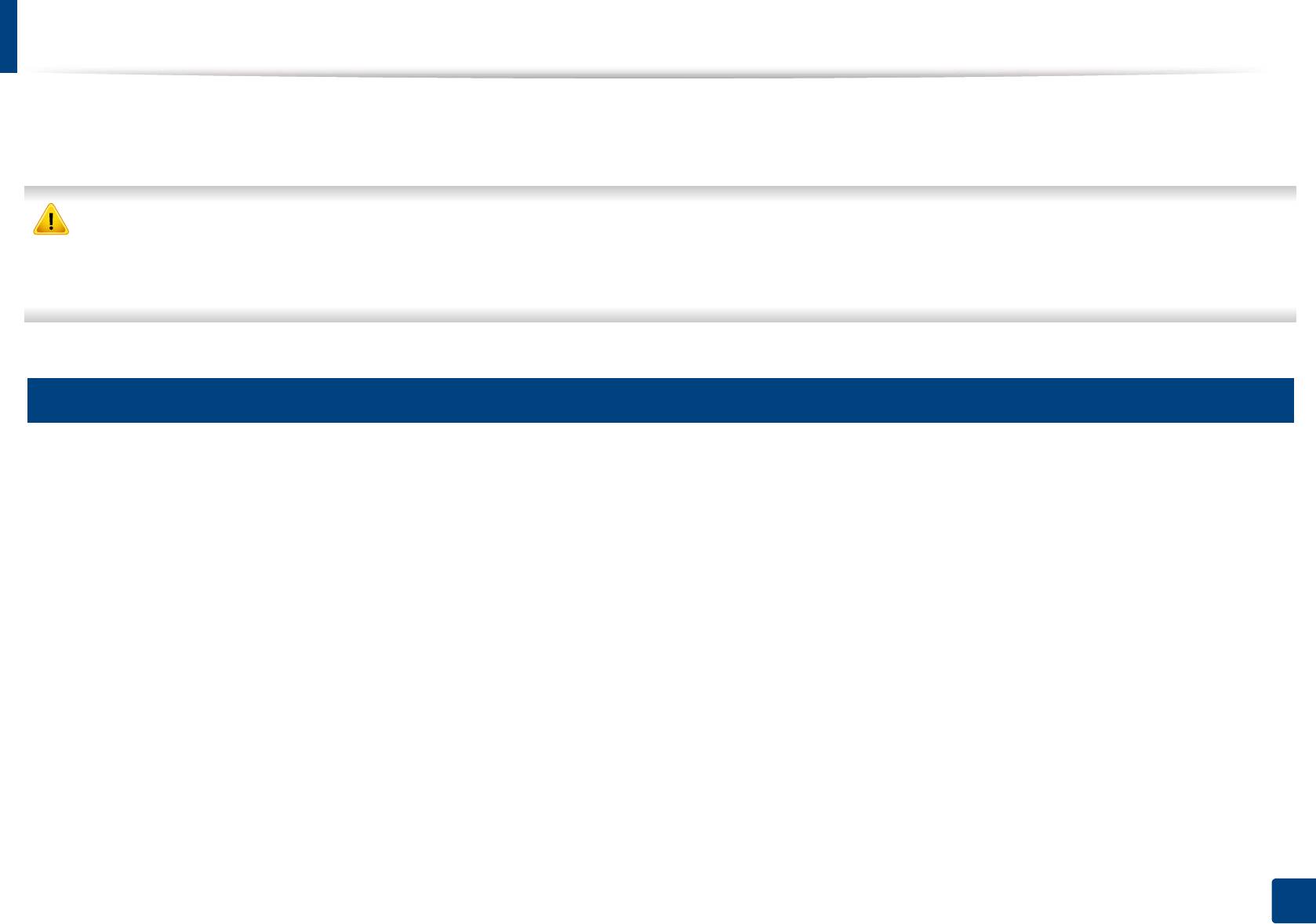
Чистка устройства
При возникновении проблем с качеством печати или при использовании устройства в запыленном помещении необходимо регулярно чистить
его. Это позволит поддерживать наилучшие условия печати и продлить срок эксплуатации устройства.
• Чистка корпуса устройства с помощью средств, содержащих большое количество спирта, растворителя или другого сильнодействующего
вещества, может привести к потере цвета или деформации корпуса.
• Если устройство или находящиеся рядом предметы загрязнены тонером, рекомендуется использовать для очистки влажную тканевую
салфетку. При использовании пылесоса тонер попадает в воздух. Его вдыхание вредно для здоровья.
4
Чистка устройства снаружи
Для чистки корпуса устройства используйте мягкую ткань без ворса. Ткань можно немного смочить водой, избегая при этом попадания капель на
устройство или внутрь него.
3. Обслуживание
95
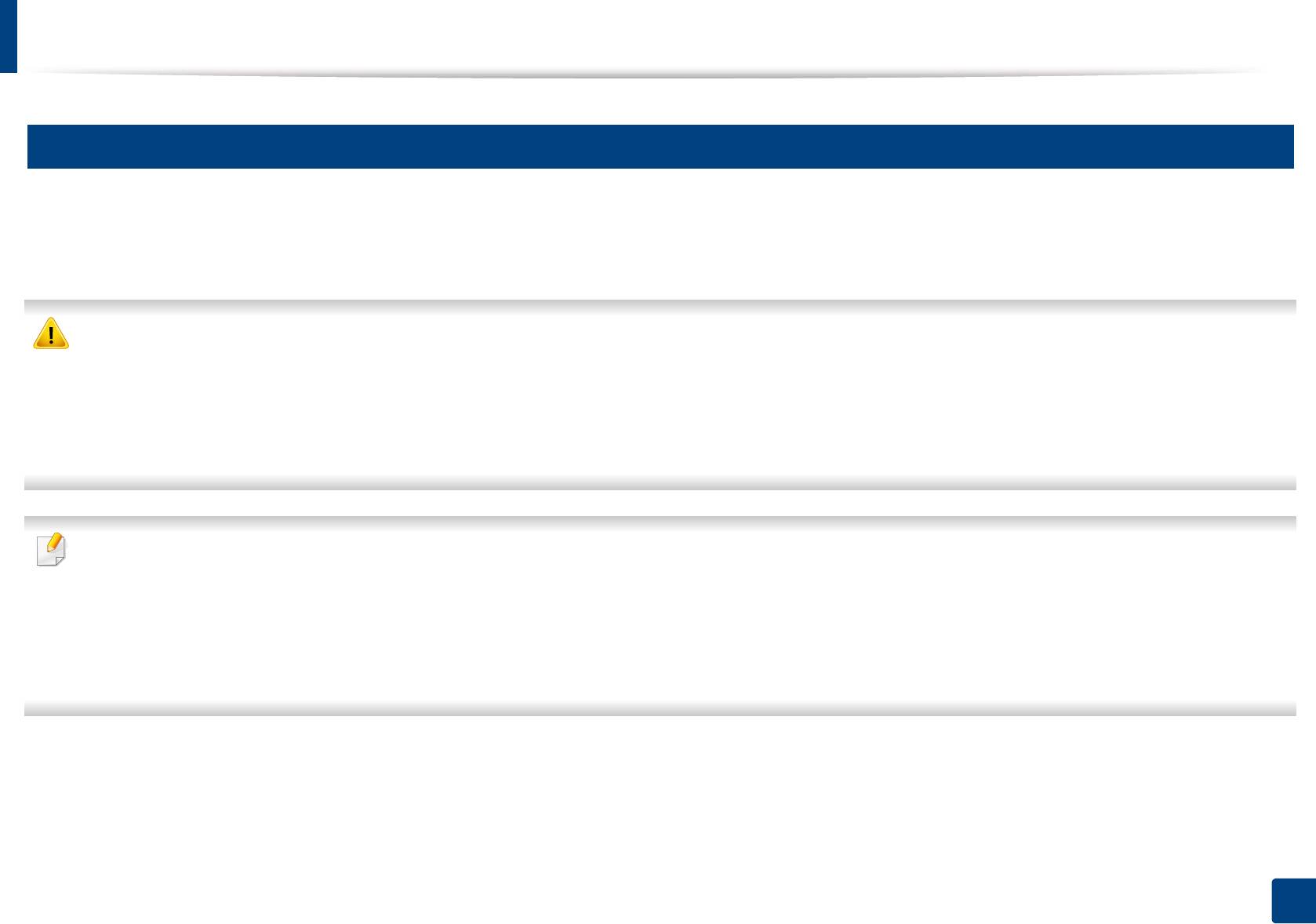
Чистка устройства
5
Внутренняя чистка
Во время печати внутри устройства могут накапливаться обрывки бумаги, частицы тонера и пыли. Постепенно это может привести к снижению
качества печати, например, появлению пятен тонера и его смазыванию. Очистка внутренних частей устройства поможет устранить эту проблему
или снизить степень ее проявления.
• Во избежание выхода копи-картриджа из строя не рекомендуется держать его на свету дольше нескольких минут. При необходимости
накройте его бумагой.
• Не прикасайтесь к поверхности копи-картриджа, окрашенной в зеленый цвет. Во избежание этого держите картридж за ручку.
• Во время чистки внутренних частей устройства используйте сухую неворсистую тряпку и старайтесь не повред
ить ролик переноса
изображения и другие внутренние детали. Не используйте растворители, такие как бензин или разбавитель. это может вызвать проблемы при
печати и привести к повреждению устройства.
• Для чистки устройства используйте мягкую ткань без ворса.
• Выключите устройство и отсоедините шнур питания от розетки. Подождите, пока устройство остынет. Если у вашего устройства есть
выключатель питания, обесточьте устройство посредством этого выключателя прежде, чем приступать к чистке.
• В зависимости от модели и комплектации внешний вид конкретного устройства может отличаться от иллюстраций в данн
ом руководстве
пользователя. Проверьте модель устройства (см. «Вид спереди» на стр. 23).
• Когда вы открываете блок сканирования, удерживайте одновременно автоподатчик документов и блок сканирования.
3. Обслуживание
96
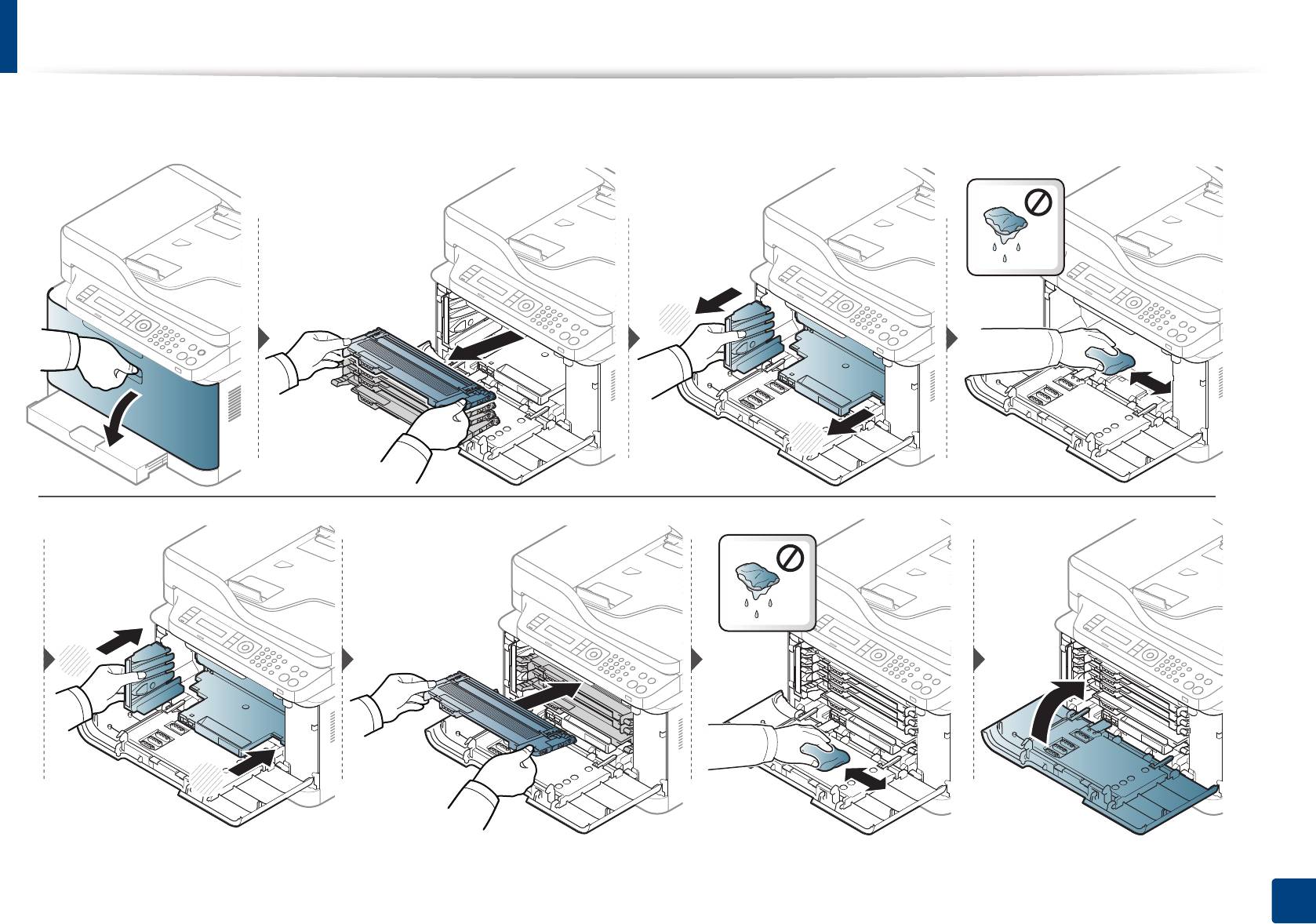
Чистка устройства
1
2
1
2
3. Обслуживание
97
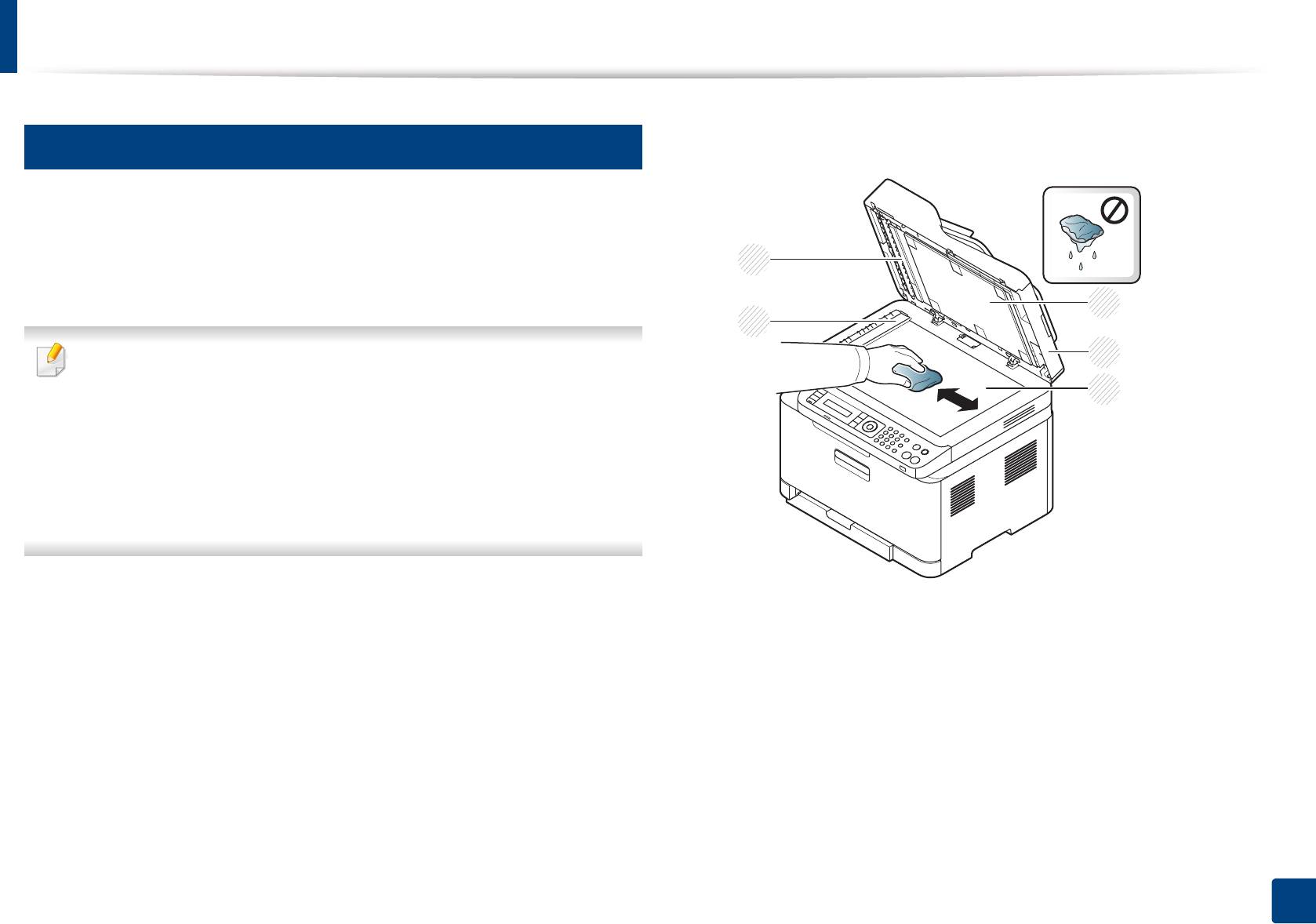
Чистка устройства
6
Удалите загрязнения с поверхности стекла экспонирования и
3
Чистка модуля сканирования
вытрите его насухо.
Содержание в чистоте блока сканирования способствует получению
высококачественных копий. Блок сканирования рекомендуется
чистить каждый день перед началом работы. При необходимости
очистку можно повторять в течение дня.
• Выключите устройство и отсоедините шнур питания от розетки.
Подождите, пока устройство остынет. Если у вашего устройства
есть выключатель питания, обесточьте устройство посредством
этого выключателя прежде, чем приступать к чистке.
• В зависимости от модели и комплектации внешний вид
конкретного устройства может отличаться от иллюстраций в
данном руководстве пользователя. Проверьте модель
устройства (см. «Ви
д спереди» на стр. 23).
Слегка смочите водой мягкую ткань без ворса или бумажную
1 Белая пластина
1
салфетку.
2 Стекло экспонирования автоподатчика
3 Белая пластина
4 Крышка сканера
Поднимите и откройте крышку сканера.
2
5 Cтекло экспонирования
Закройте крышку сканера.
4
3. Обслуживание
98
1
3
2
4
5

Советы по перемещению и хранению устройства
• При перемещении устройства не наклоняйте и не переворачивайте его. В противном случае на внутреннюю поверхность может высыпаться
тонер, что приведет к повреждению устройства или ухудшению качества печати.
• Перемещать устройство должны не менее двух человек.
3. Обслуживание
99


